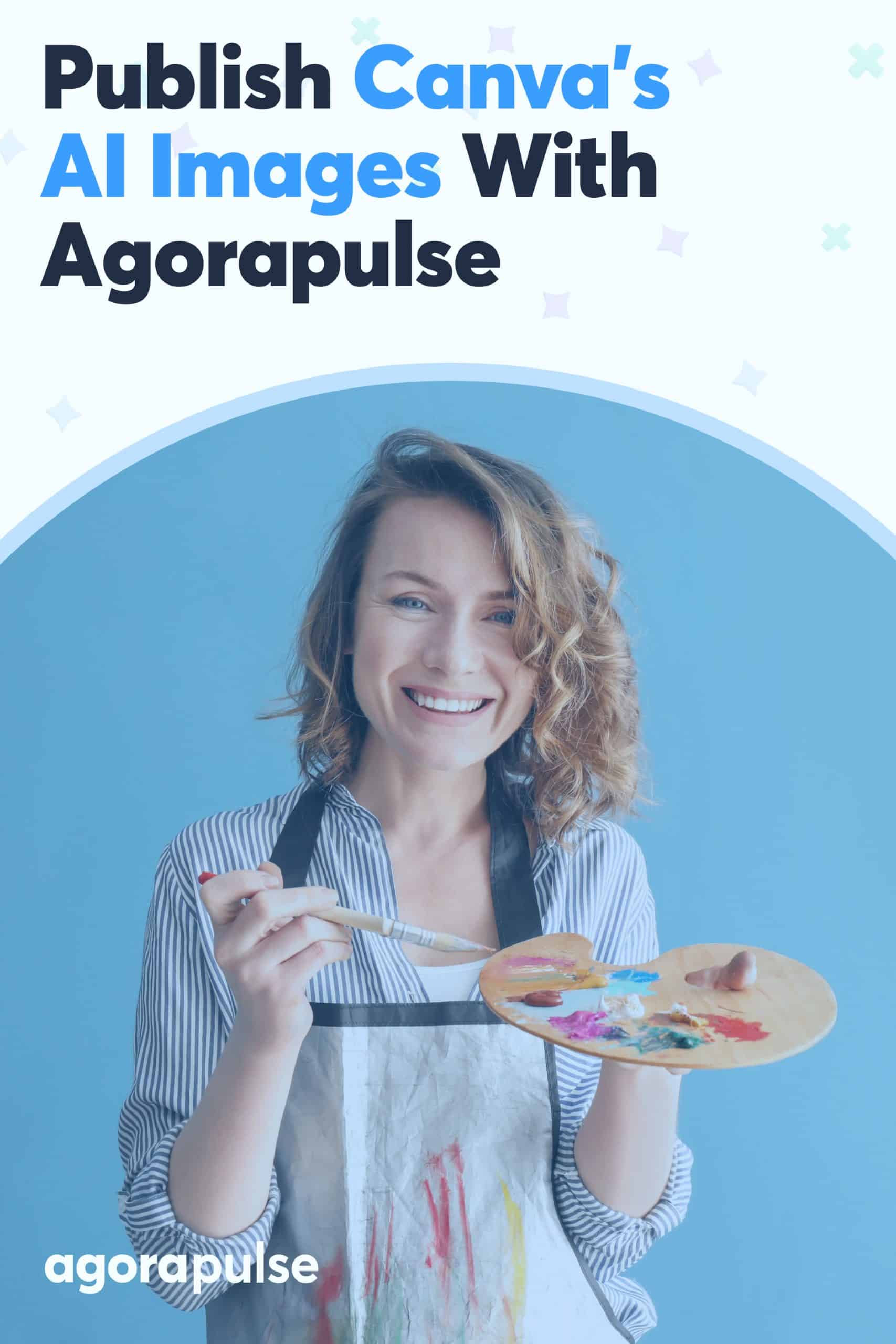انشر صور AI من Canva بسهولة باستخدام Agorapulse
نشرت: 2023-06-21هل يمكن أن يستخدم محتوى الوسائط الاجتماعية الخاص بك تحديثًا؟ هل تريد مساعدة علامتك التجارية في التميز في الخلاصة دون استثمار الكثير من الموارد في إنشاء المحتوى؟ مع صندوق أدوات الذكاء الاصطناعي من Canva وتكامل Agorapulse ، يمكنك الآن إنشاء وتحرير ونشر صور لافتة للنظر على قنواتك الاجتماعية بشكل أسرع من أي وقت مضى.
في هذا الدليل ، سنغطي كل ما تحتاج لمعرفته حول أدوات الذكاء الاصطناعي من Canva ، حتى تتمكن من البدء في الإنشاء بكفاءة أكبر - وجدولة المحتوى الخاص بك بسلاسة عبر Agorapulse.
ما يجب مراعاته عند استخدام الذكاء الاصطناعي في التسويق عبر وسائل التواصل الاجتماعي
يمكن أن تساعد تقنية الذكاء الاصطناعي مثل Canva AI فريق وسائل التواصل الاجتماعي في توفير الكثير من الوقت. ولكن قبل إضافة هذه الأدوات إلى سير عملك ، من الضروري فهم بعض العيوب المحتملة.
1. الحد من الإبداع
إذا كنت معتادًا على تطوير محتوى الوسائط الاجتماعية من الصور أو الرسومات على مراحل من فريق التصميم الخاص بك ، فقد يبدو استخدام الذكاء الاصطناعي مثل تطبيق رمز الغش على سير عملك. قد تقلق حتى من أن الذكاء الاصطناعي قد يضر بإبداعك على وسائل التواصل الاجتماعي.
هذه مخاوف صحيحة يمكنك إدارتها من خلال إنشاء حواجز حماية لفريقك. فيما يلي بعض الأسئلة التي يجب مراعاتها عند إنشاء عملية إبداعية:
- هل سيستخدم فريقك الذكاء الاصطناعي للتحرير فقط ، أم ستستخدم الذكاء الاصطناعي التوليدي في سير عملك؟
- هل ستنشر صورًا تم إنشاؤها بواسطة الذكاء الاصطناعي بنسبة 100٪ ، أم ستضيف مستوى معينًا من اللمسة البشرية؟
- كيف ستوازن بين محتوى AI والمحتوى الأصلي أو المحتوى المنسق أو المحتوى الذي ينشئه المستخدم (UGC)؟
من واقع خبرتي ، من أفضل الأشياء المتعلقة بأدوات الذكاء الاصطناعي من Canva أنها مدمجة في أدوات تصميم التطبيق. مع Canva ، من السهل استخدام الذكاء الاصطناعي لإنشاء صورة أو تحريرها - ثم إضافتها إليها وجعلها فريدة لعلامتك التجارية في نفس التطبيق.
2. عدم الدقة المحتملة
تحتوي كل أداة من أدوات الذكاء الاصطناعي تقريبًا على إخلاء مسؤولية يفيد بأن التكنولوجيا جديدة وقد لا تؤدي إلى نتائج دقيقة تمامًا. من المهم أن تأخذ هذه العبارات على محمل الجد ، لأن محتوى الذكاء الاصطناعي غالبًا ما يتضمن أخطاء يجب عليك تحديدها وإصلاحها يدويًا.
بالنسبة لمديري وسائل التواصل الاجتماعي ، يمكن أن يتسبب نشر محتوى غير دقيق في إرباك العملاء وحتى عدم الثقة في العلامة التجارية.
لتجنب هذه المشكلات ، قم بإنشاء قائمة تحقق بسيطة لفريق الوسائط الاجتماعية الخاص بك.
- ابحث عن الموضوع قبل استخدام أدوات الذكاء الاصطناعي. بمعنى آخر ، لنفترض أنك تريد استخدام الذكاء الاصطناعي لإنشاء صورة لوجهة مثل La Jolla Cove. تصفح الصور من مصادر موثوقة أولاً للتأكد من أنك تعرف كيف يجب أن يبدو المشهد.
- مطالبات المهندس التي تكون محددة قدر الإمكان. استخدم البحث الذي قمت به لإضافة المزيد من التفاصيل إلى موجهك. بدلاً من استخدام "صورة لا جولا كوفا" ، جرب شيئًا مثل "أسود البحر في خليج لا جولا مع وجود أمواج كبيرة في الخلفية".
- احصل على تسجيل الخروج من اثنين على الأقل من أعضاء الفريق. بعد إنشاء صورة AI ، قم بإجراء فحص شامل للبحث عن الأخطاء. بمجرد اجتياز المحتوى للاختبار ، اطلب من عضو آخر في الفريق تسجيل الخروج قبل النشر.
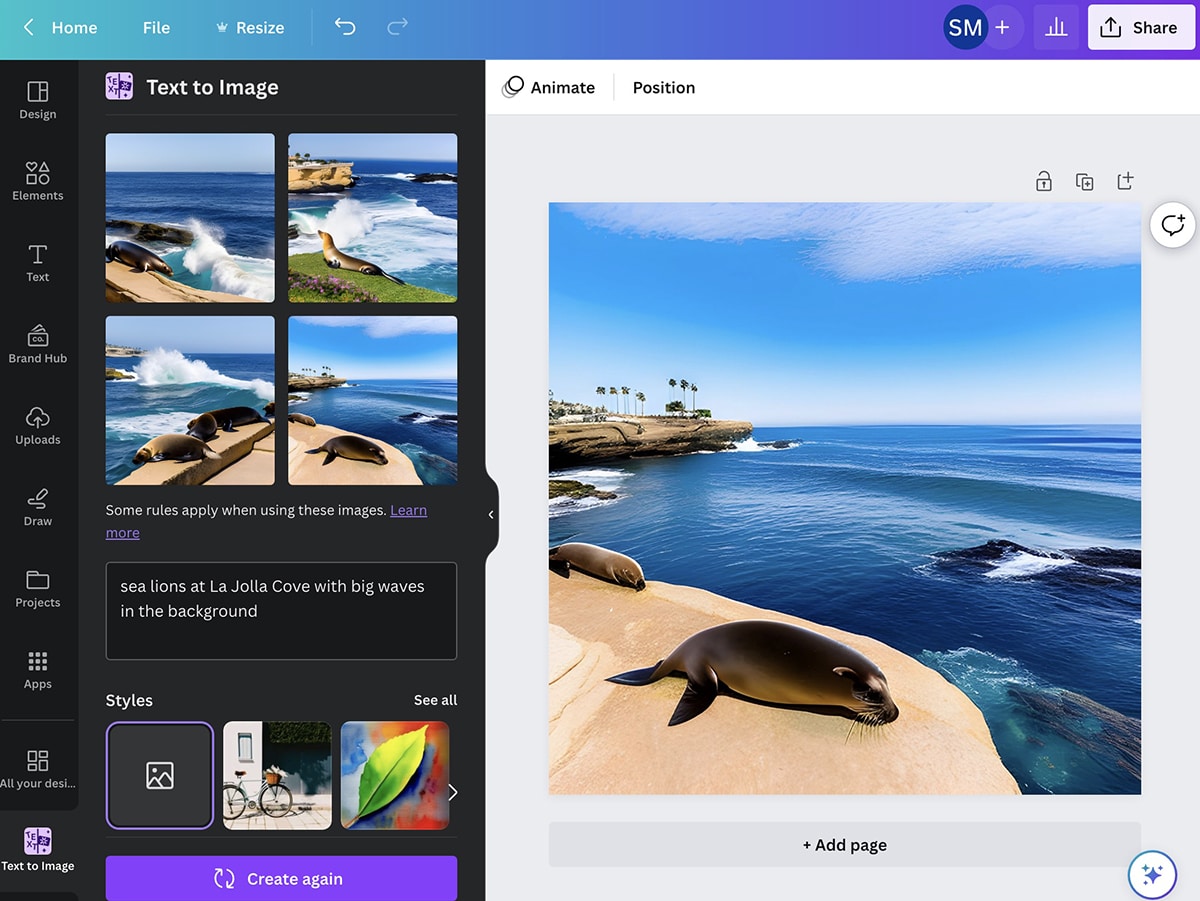
لاحظ أن شروط خدمة Canva تمنع المستخدمين من تمرير الصور التي تم إنشاؤها بواسطة الذكاء الاصطناعي على أنها إبداعات من صنع الإنسان.
3. استمرار التحيزات
تنشئ تقنية AI محتوى جديدًا من خلال التعلم من الصور الموجودة ، لذلك قد تظهر التحيزات الموجودة في الصور الحالية في محتوى AI الذي تقوم بإنشائه.
بصفتك مسوقًا بشريًا يستخدم الذكاء الاصطناعي ، تقع على عاتقك مسؤولية اتخاذ خطوات لعدم إدامة هذه التحيزات.
على سبيل المثال ، لنفترض أن عميلك يحتاج إلى بعض صور سائقي الحافلات لاستخدامها في حملات التواصل الاجتماعي. إذا لاحظت أن الكثير من النتائج تبدو متشابهة إلى حد كبير ، فاستخدم مصطلحات وصفية أكثر لإنشاء محتوى أقل تحيزًا وأكثر شمولاً.
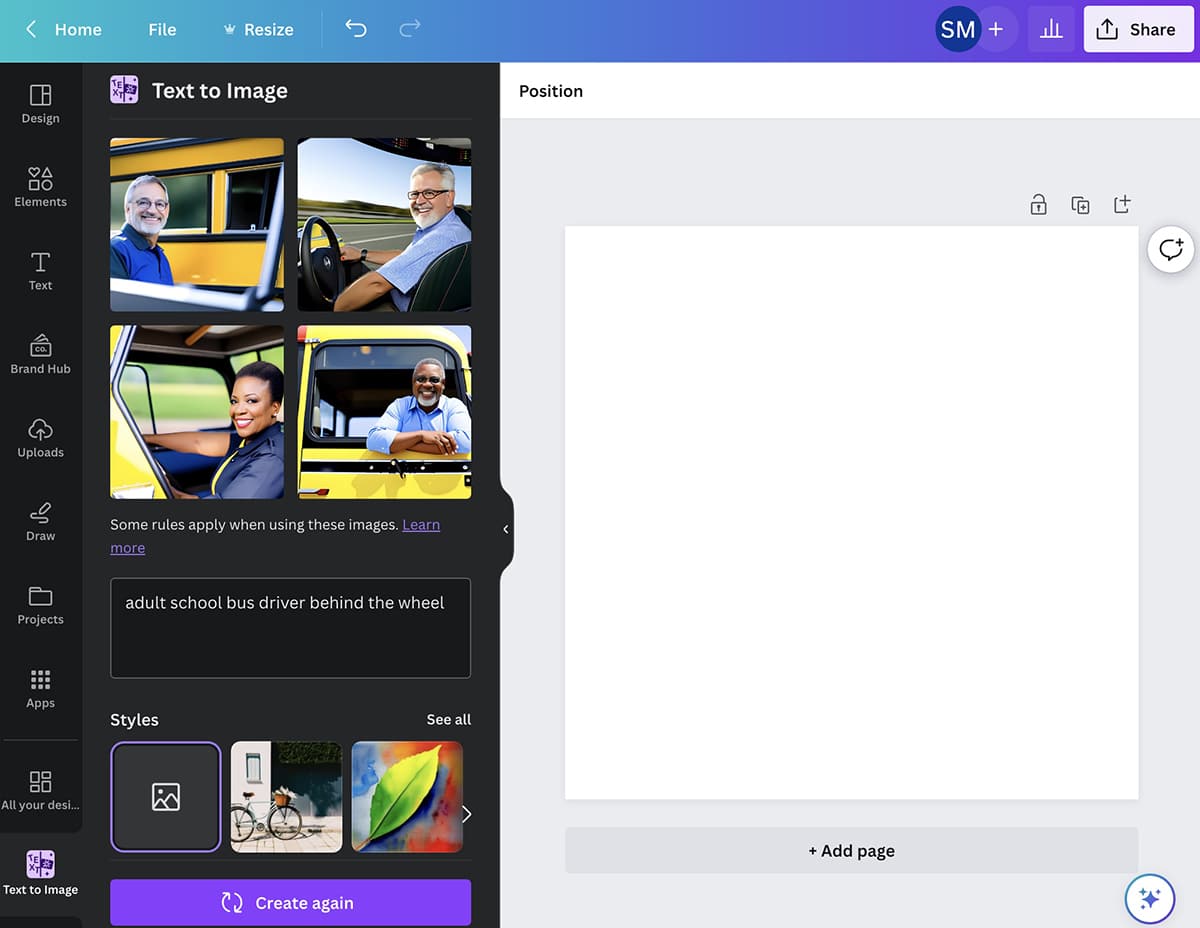
لاحظ أن Canva يحظر على الأشخاص استخدام أدوات الذكاء الاصطناعي لإنشاء محتوى ضار.
ستة من أدوات Canva AI التي يجب على المسوقين عبر وسائل التواصل الاجتماعي تجربتها
الآن وبعد أن انتهيت من العملية ، فأنت جاهز لبدء استخدام أدوات التصميم المدعومة بالذكاء الاصطناعي من Canva. اعتبارًا من مايو 2023 ، العديد من هذه الأدوات مجانية — لكن بعضها يتطلب اشتراكًا احترافيًا.
1. مولد تحويل النص إلى صورة
يُعد مُنشئ تحويل النص إلى صورة من Canva تطبيقًا أصليًا يُنشئ صورًا ورسومات من البداية. كل ما تحتاجه هو موجه مستند إلى نص - كلما قمت بعمله بشكل أكثر تحديدًا ، كان ذلك أفضل.
للبدء ، أنشئ تصميمًا جديدًا في Canva بالنقر فوق الزر Create a Design في لوحة المعلومات الرئيسية. في هذا المثال ، سنستخدم نسبة عرض إلى ارتفاع مربعة لمنشور Instagram.
يمكنك ترك التصميم فارغًا ، أو يمكنك اختيار قالب - أو تصميم قالب جديد. في هذا المثال ، سنستخدم أحد قوالب منشورات Instagram المقدمة من Canva.
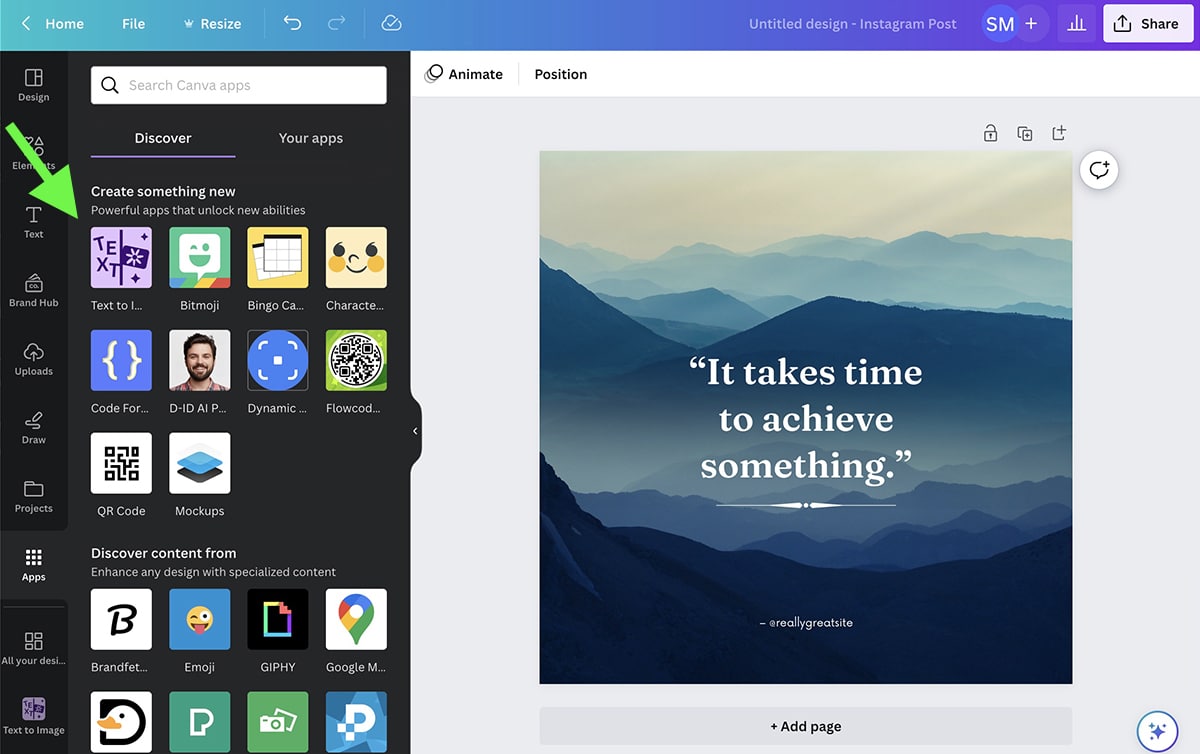
إذا لم تستخدم أداة Text-to-Image Generator مطلقًا من قبل ، فيمكنك العثور عليها عن طريق تحديد التطبيقات في شريط الأدوات الأيسر. ابحث عن التطبيق وانقر فوق "استخدام" لإضافته إلى شريط الأدوات الخاص بك.
أنت الآن جاهز لإطعامه موجهًا. اكتب ما تريد أن ينشئه تطبيق AI ، باستخدام أكبر قدر ممكن من التفاصيل. يمكنك تخطي أي تفاصيل متعلقة بالنمط حيث ستختار نمطًا من القائمة.
انقر فوق إنشاء صورتك ومراجعة الصور التي تم إنشاؤها بواسطة AI. إذا أعجبتك النتائج ، يمكنك إضافة واحد أو أكثر إلى تصميمك على الفور.
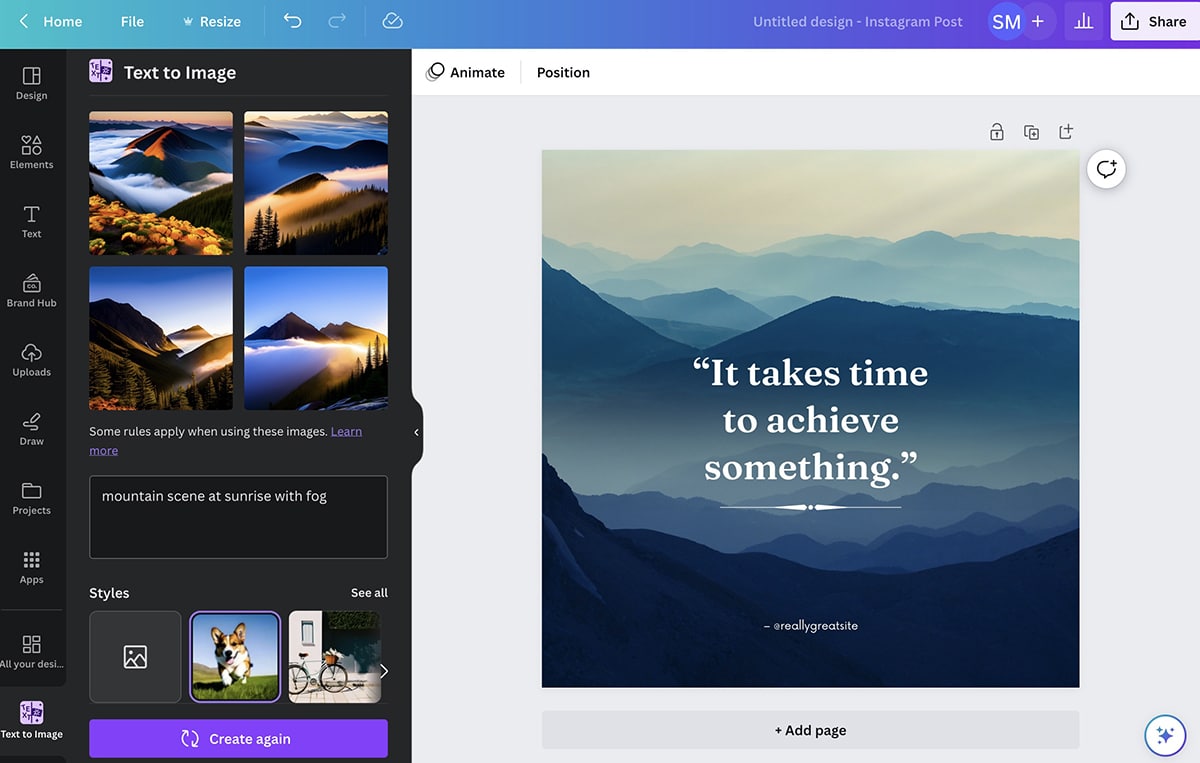
ولكن إذا كنت لا تحب ما تراه ، فلديك خياران. يمكنك إما النقر فوق "إنشاء مرة أخرى" لإعطاء نفس المطالبة لقطة أخرى ، أو يمكنك إعادة زيارة المطالبة أو تحديد نمط مختلف.
في هذا المثال ، جربت بعض الأساليب المختلفة. أولاً أضفت "أزرق" لتوضيح لوحة الألوان التي أردتها. ثم جربت عدة أنماط حتى وجدت واحدة أعجبتني.
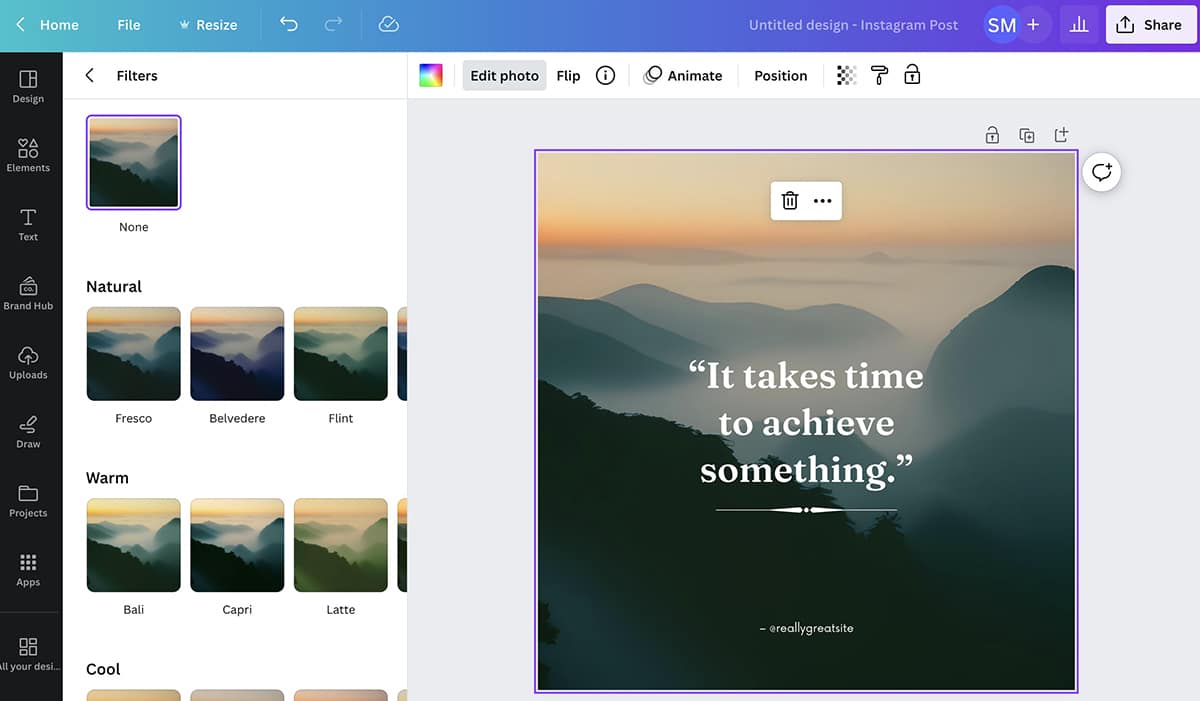
بعد إنشاء صورة ، يمكنك استخدام نصائح التصميم المفضلة لديك لتحريرها في Canva. على سبيل المثال ، يمكنك إضافة عوامل تصفية أو ضبط الإعدادات أو تغيير مستويات الشفافية. يمكنك أيضًا تحريك الصور — وهي ميزة أستخدمها كثيرًا لتحويل الصور إلى مقاطع فيديو.
2. ماجيك ديزاين
هل تريد تطوير نموذج لعلامتك التجارية - ولكن ليس لديك فريق تصميم داخلي؟ إذا كنت لا ترى أي شيء تحبه في مكتبة القوالب في Canva ، فيمكنك إنشاء واحدة من البداية باستخدام Magic Design.
بالنسبة لهذه الأداة ، فأنت بحاجة إلى مادة مصدر - مثل صورة منتج أو صورة نمط حياة أو صورة تجسد جوهر علامتك التجارية. افتح Magic Design من لوحة معلومات Canva الخاصة بك ، واختر صورة.
يمكنك إما تحميل صورة جديدة أو الاختيار من الملفات التي قمت بتحميلها أو إنشاؤها بالفعل. في هذا المثال ، سنستخدم صورة لشاطئ قمت بتنزيله من مكتبة صور خالية من حقوق الملكية.
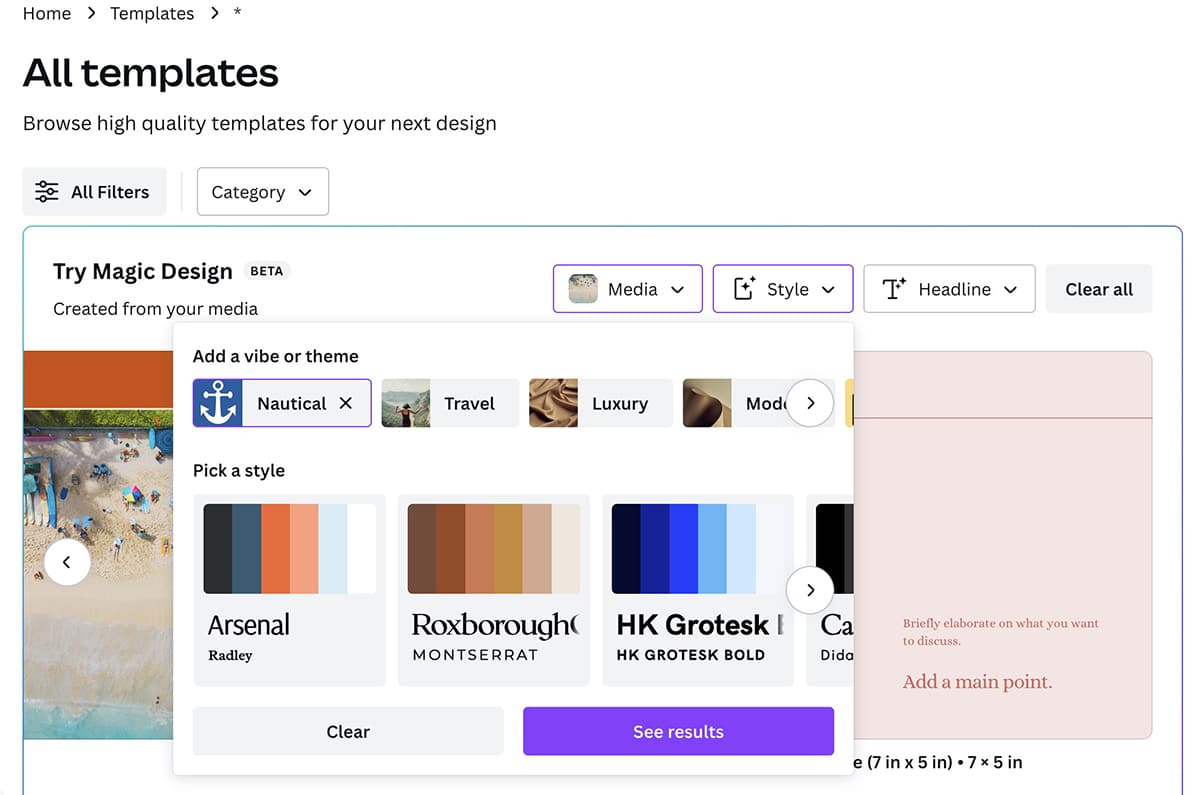
تقوم Magic Design تلقائيًا بإنشاء حوالي عشرة قوالب لمواضع مختلفة - من إعلانات Facebook إلى مقاطع فيديو الجوال. يمكنك النقر لبدء تخصيص أي من القوالب من لوحة المعلومات هذه.
ولكن إذا لم تكن النتائج مناسبة تمامًا لعلامتك التجارية ، فيمكنك إجراء بعض التغييرات الصغيرة لتحسين جميع القوالب مرة واحدة. افتح قائمة النمط المنسدلة لاختيار نسق مختلف أو لوحة ألوان مختلفة. يمكنك اختيار سمات مثل Luxury أو Nautical ، أو يمكنك اختيار واحدة من حزم الأنماط.
يمكنك أيضًا فتح القائمة المنسدلة "العنوان" وإدخال سطر الوصف أو عبارة الحث على اتخاذ إجراء التي تريد تضمينها في جميع القوالب. استمر في التعديل حتى تحصل على النتائج التي تريدها.
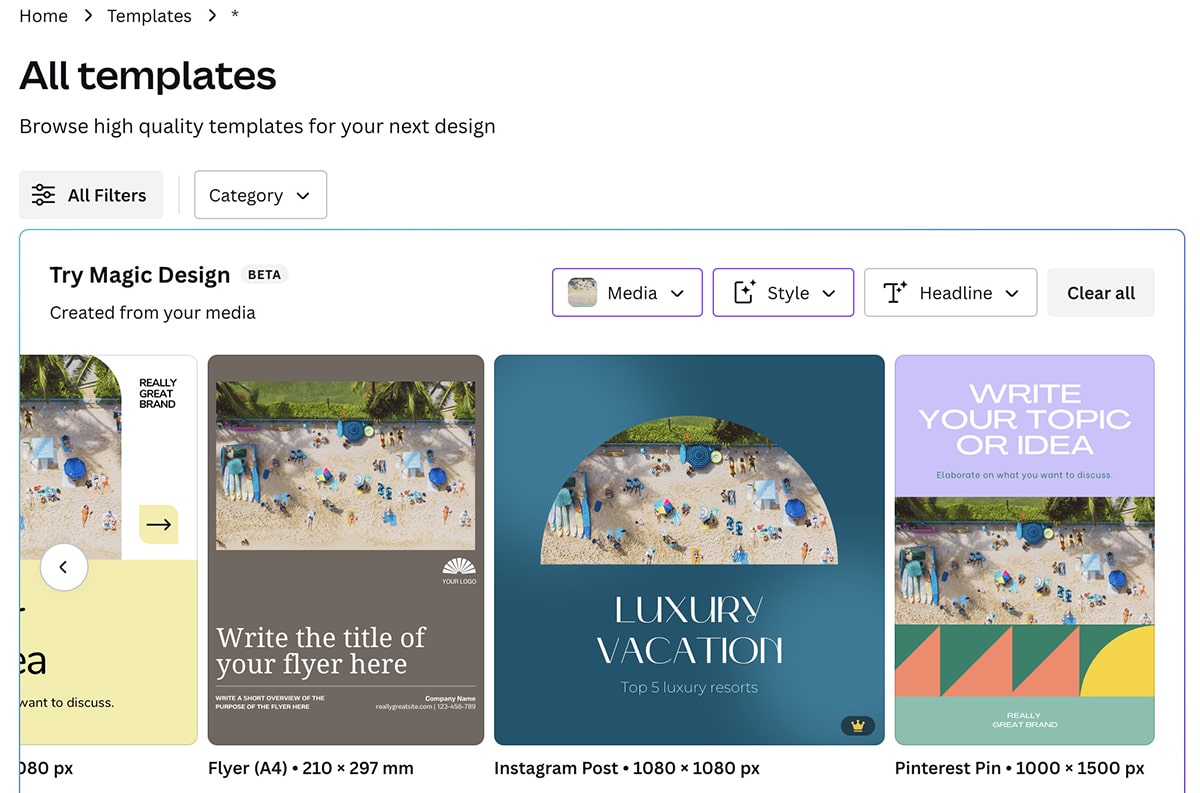
ثم انقر لتعديل أو تنزيل التصميم في Canva. إذا كان لديك حساب Canva Pro ، فيمكنك بسهولة تغيير حجم التصميم للعمل عبر مواضع مختلفة.
3. ماجيك ممحاة
هل تحتاج إلى إجراء تغيير سريع على صورة أو رسم؟ باستخدام Magic Eraser ، يمكنك تحرير الكائنات والعيوب أو ملء الخلفيات في ثوانٍ.
للوصول إلى Magic Eraser ، افتح التصميم الذي تريد تحريره. انقر فوق الصورة التي تريد تحريرها وحدد تحرير الصورة. ثم حدد Magic Eraser من مربع أدوات التحرير.

تحقق من حجم الفرشاة لـ Magic Eraser ، وامسح المنطقة التي تريد تحريرها. بمجرد أن تتوقف عن استخدام الفرشاة ، تبدأ أداة الذكاء الاصطناعي تلقائيًا في العمل لإزالة المنطقة وتعبئتها.
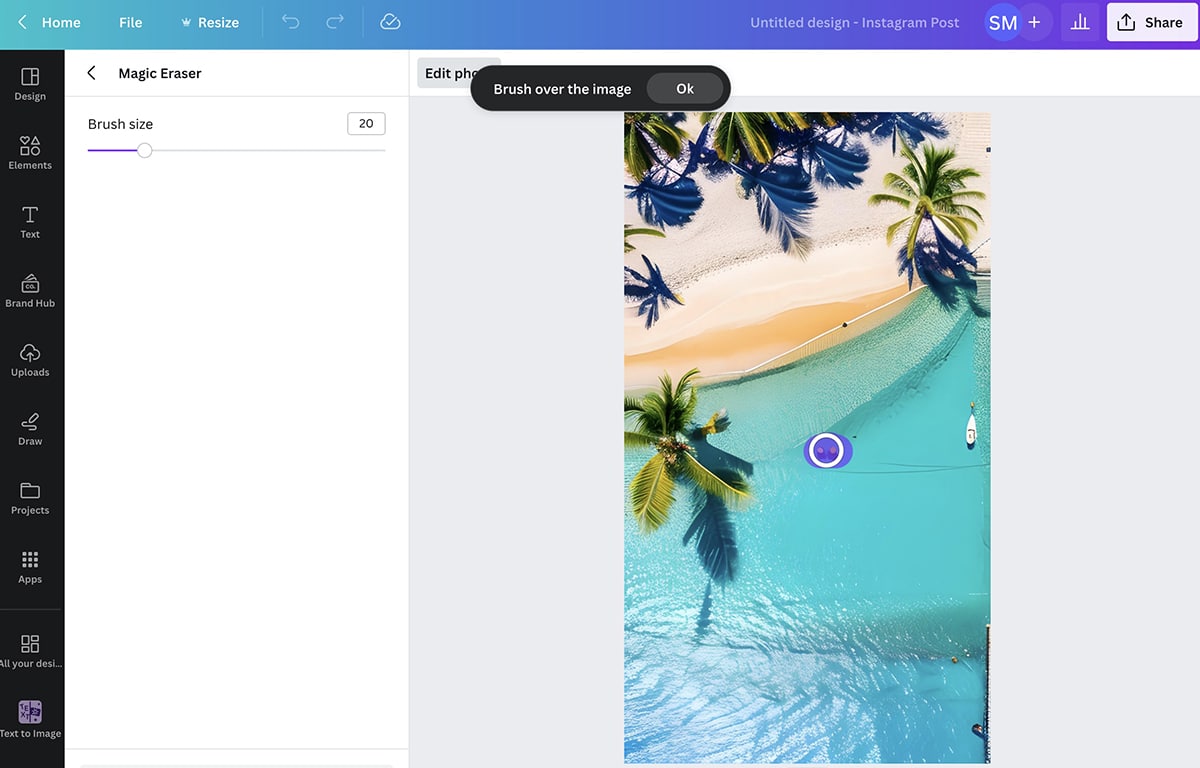
في هذا المثال ، سنزيل الأشخاص وبعض العيوب الأخرى في الصورة التي تم إنشاؤها بواسطة AI التي أنشأتها باستخدام مُنشئ النص إلى صورة من Canva.
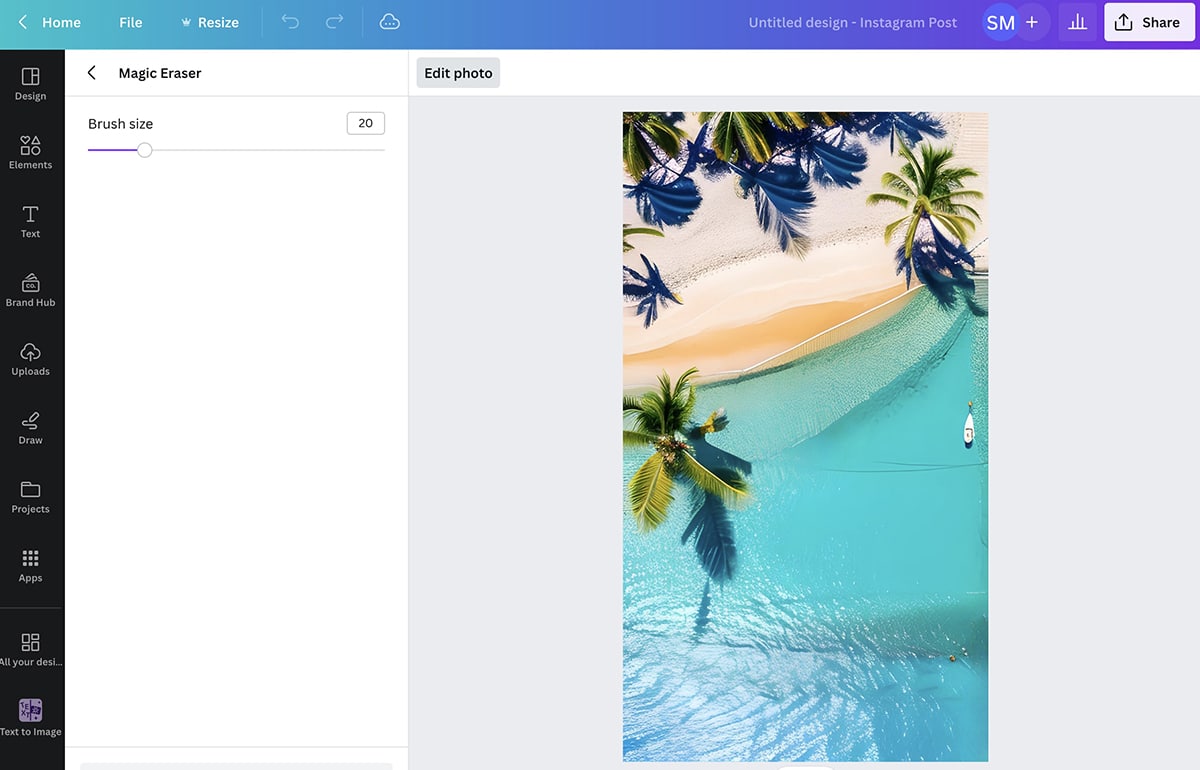
لإزالة التعديلات التي أجريتها ، انقر فوق إعادة تعيين المحو وحاول مرة أخرى إذا لزم الأمر. لحفظ النتائج ، انقر فوق السهم الأيسر وارجع إلى لوحة معلومات التحرير.

4. مزيل الخلفية
إذا كنت بحاجة إلى إزالة أكثر من بضع نقاط هنا وهناك ، فاستخدم أداة إزالة الخلفية من Canva. تتوفر مع خطة Pro ، أداة AI هذه تقوم تلقائيًا بتبديل محتوى الخلفية للصور.
لاستخدام الأداة ، قم بإنشاء تصميم جديد وانقر لتحرير الصورة. حدد BG Remover من صندوق الأدوات. ثم امنحه بضع ثوان لعزل الموضوع وإزالة الخلفية.
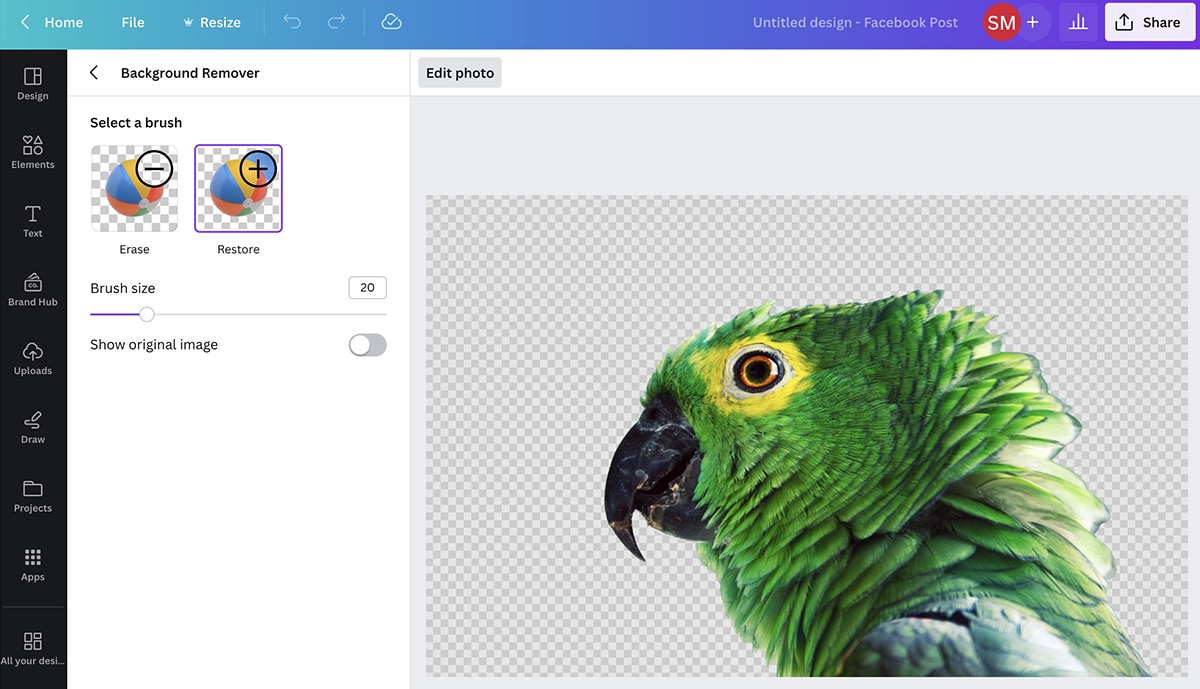
انقر فوق الأداة مرة أخرى لتطبيق تعديلات إضافية. هنا ، يمكنك النقر فوق لإزالة أجزاء إضافية من الخلفية أو استعادة الكائنات التي تمت إزالتها عن طريق الخطأ.
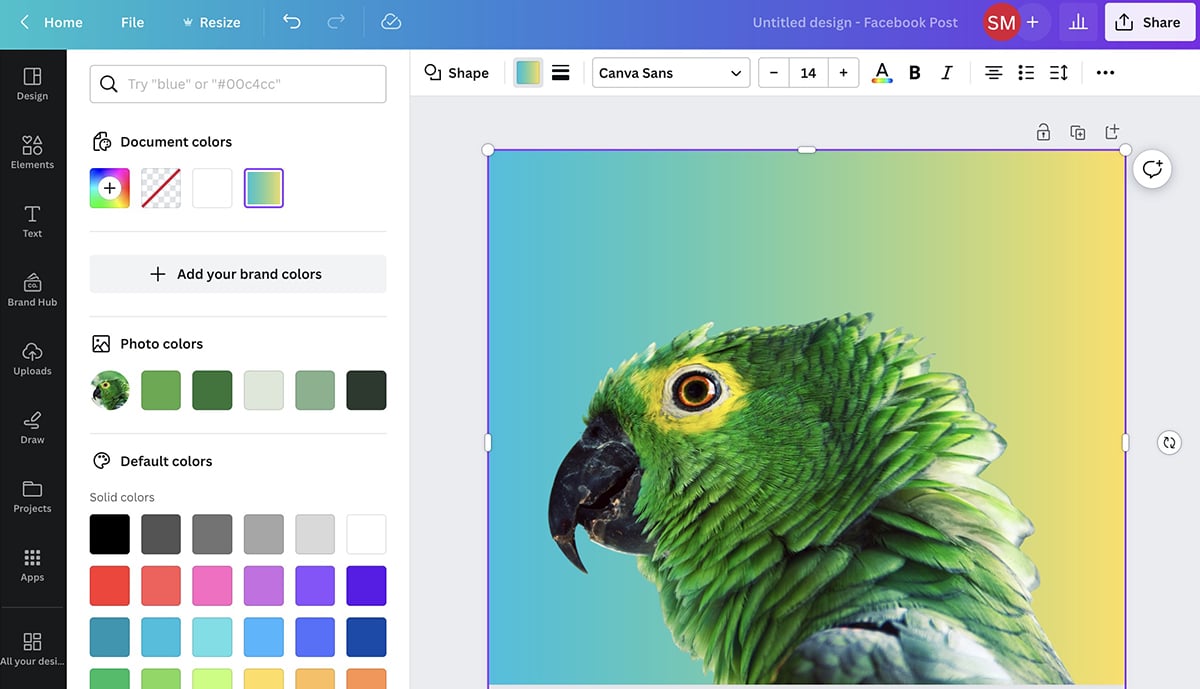
بعد تطبيق التغييرات ، يمكنك العودة إلى لوحة التحكم لإجراء أنواع أخرى من التعديلات. على سبيل المثال ، يمكنك ملء الخلفية بلون خالص - مثل أحد الاقتراحات التي يتم إنشاؤها تلقائيًا. بدلاً من ذلك ، يمكنك إضافة صورة أخرى في الخلفية كشاشة خضراء.
5. تحرير السحر
هل تحتاج إلى استبدال العناصر في صورتك بدلاً من إزالتها ببساطة؟ باستخدام Magic Edit ، يمكنك بسهولة جعل الصور الموجودة أكثر إقناعًا. اعتبارًا من مايو 2023 ، أصبحت أداة الذكاء الاصطناعي هذه مجانية للاستخدام.
للبدء ، أنشئ تصميمًا في Canva وانقر لتحرير الصورة. حدد Magic Edit من مجموعة AI ، ثم استخدم الفرشاة فوق المنطقة التي تريد تحريرها.
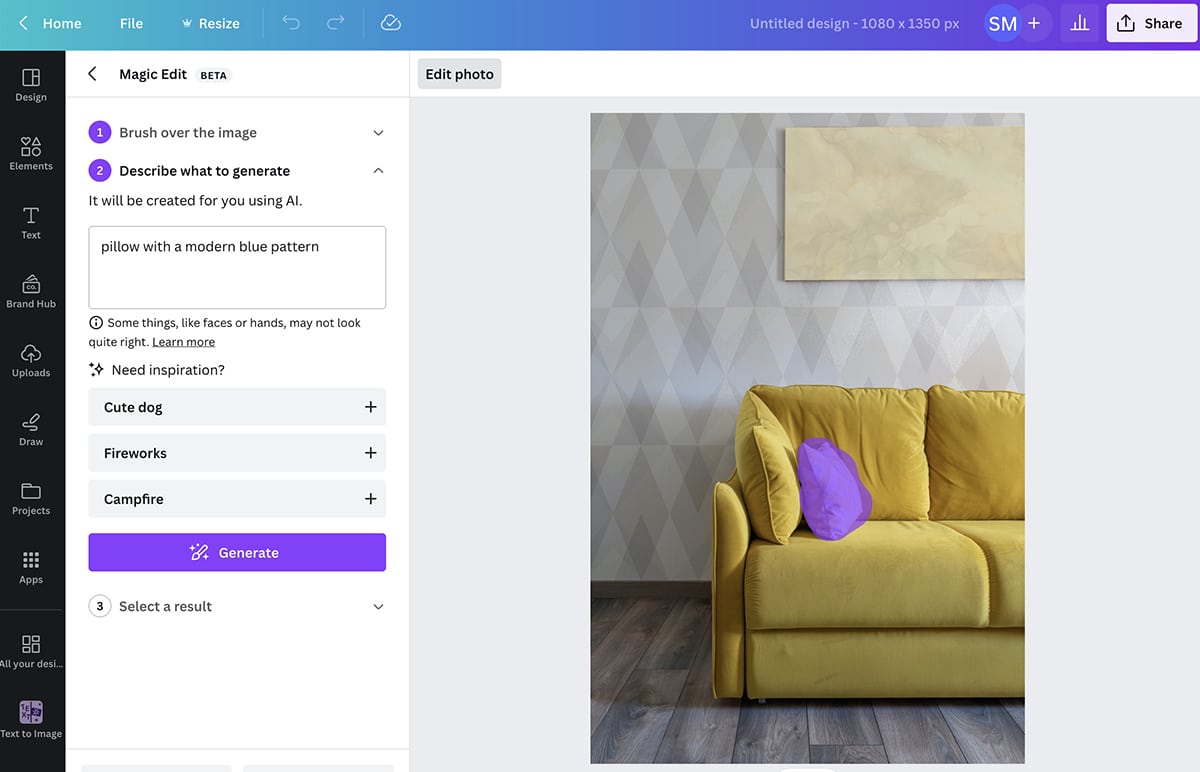
ثم اكتب ما تريد إضافته في مكانه. في هذا المثال ، سنستبدل الوسادة الموجودة بأخرى ذات نمط أكثر جرأة.
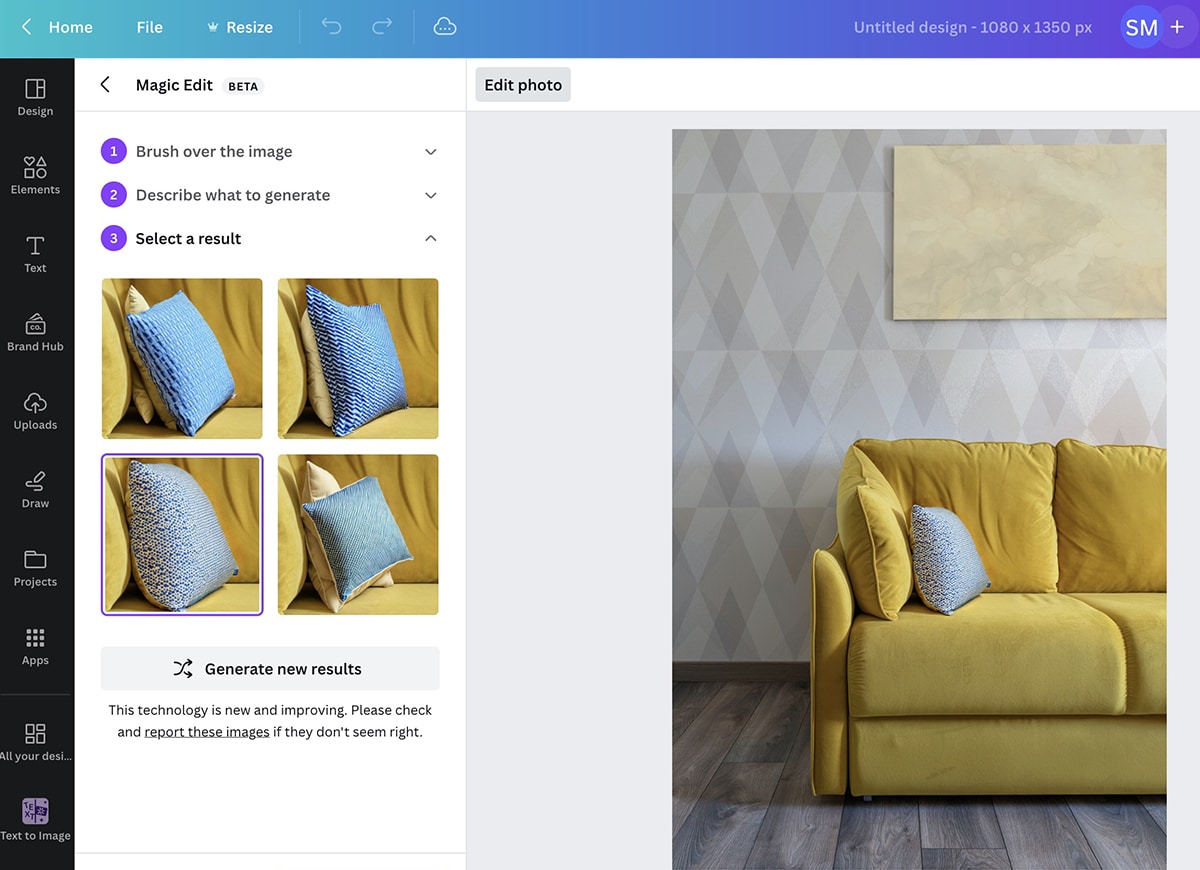
انقر فوق إنشاء ومراجعة الخيارات. على غرار الأدوات الأخرى ، يمكنك المحاولة مرة أخرى أو إعادة المطالبة إذا لم تعجبك النتائج الأولية.
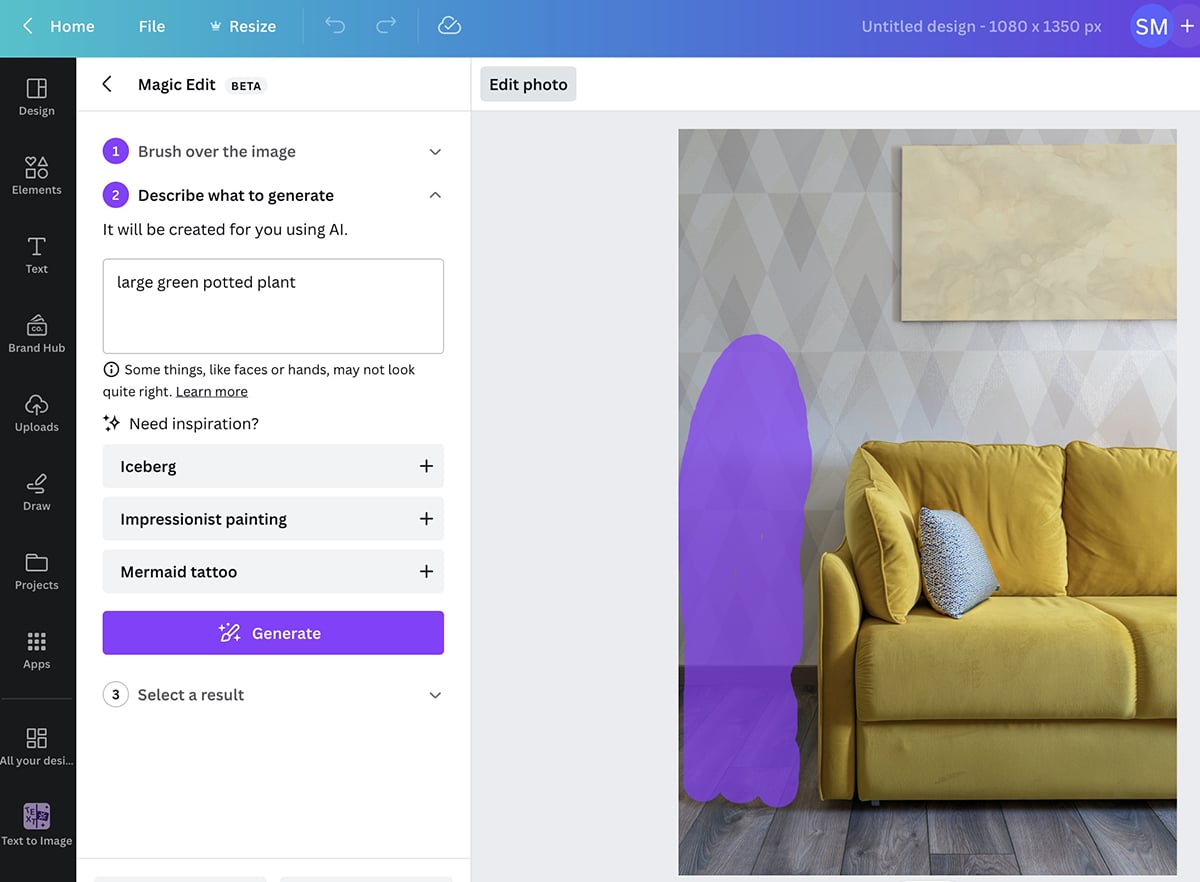
باستخدام Magic Edit ، يمكنك الاستمرار في إضافة الصور. على سبيل المثال ، يمكننا إضافة نبات محفوظ بوعاء إلى هذا المشهد لملء المساحة الفارغة وجعل الغرفة أكثر تشويقًا.
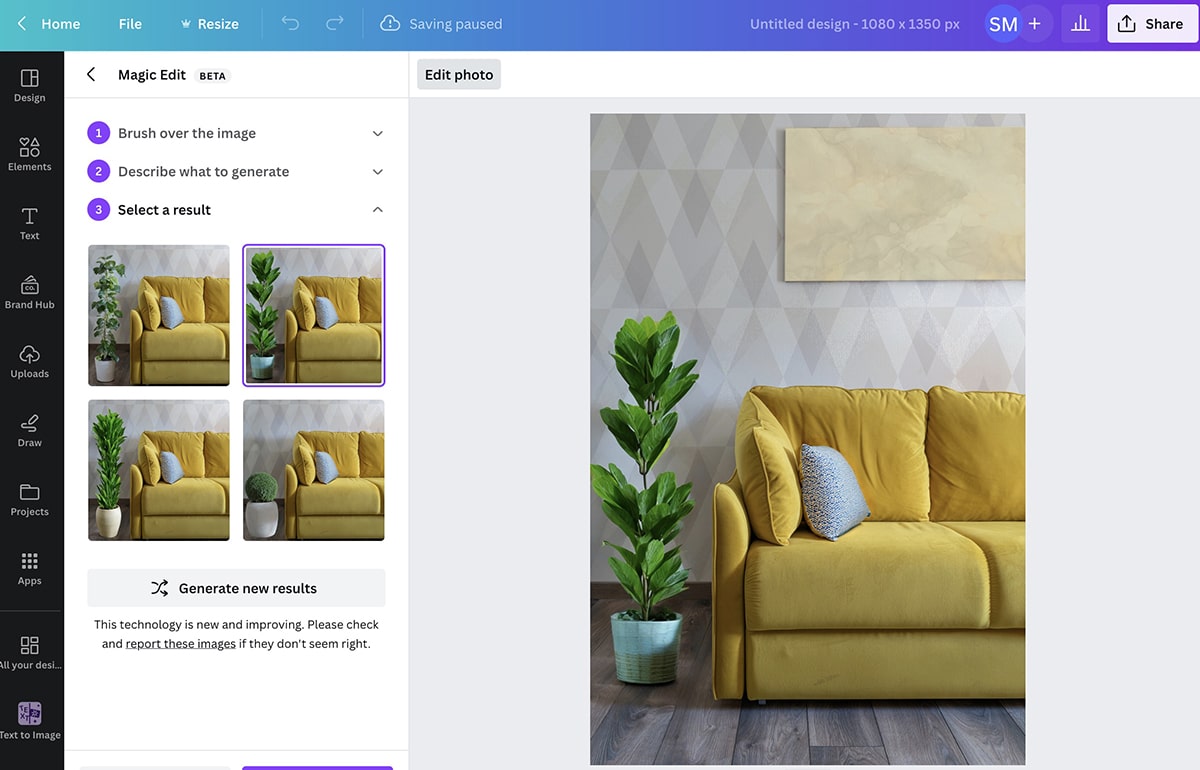
يعمل Magic Edit أيضًا على الملابس.
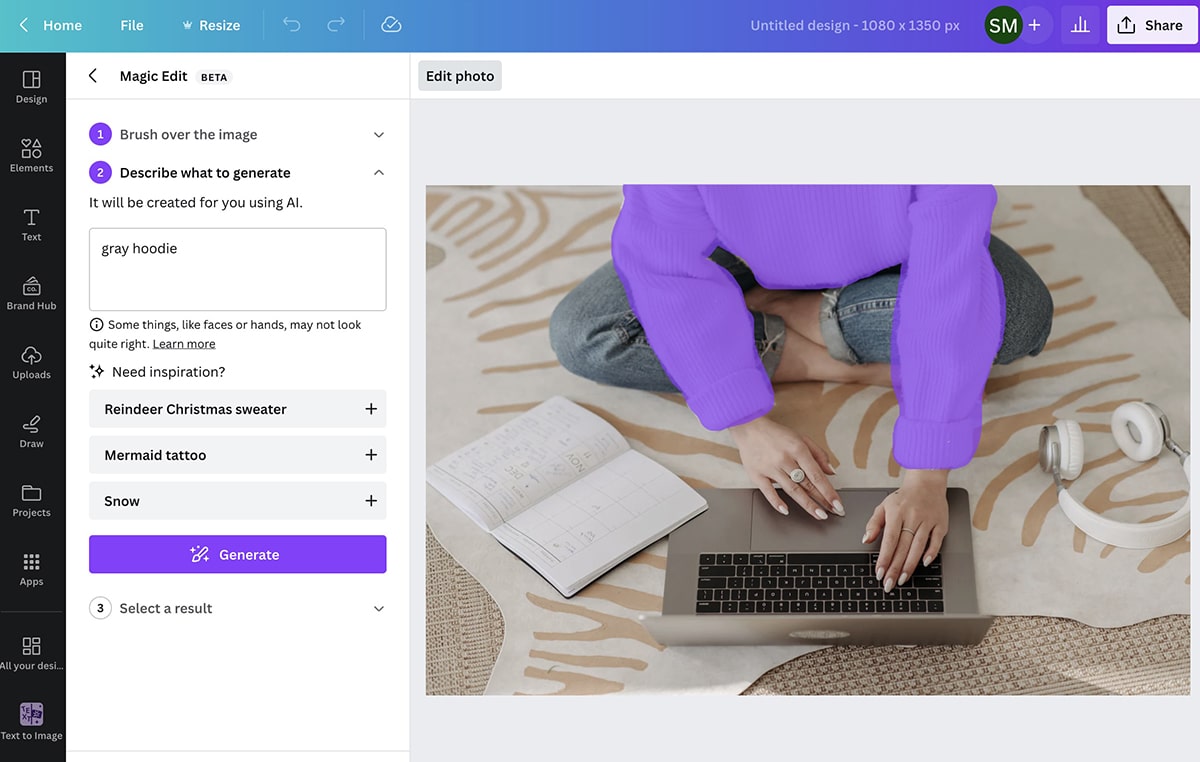
على سبيل المثال ، يمكننا استبدال السترة البيضاء في الصورة أعلاه بقلنسوة رمادية لتناسب جمالية مختلفة.
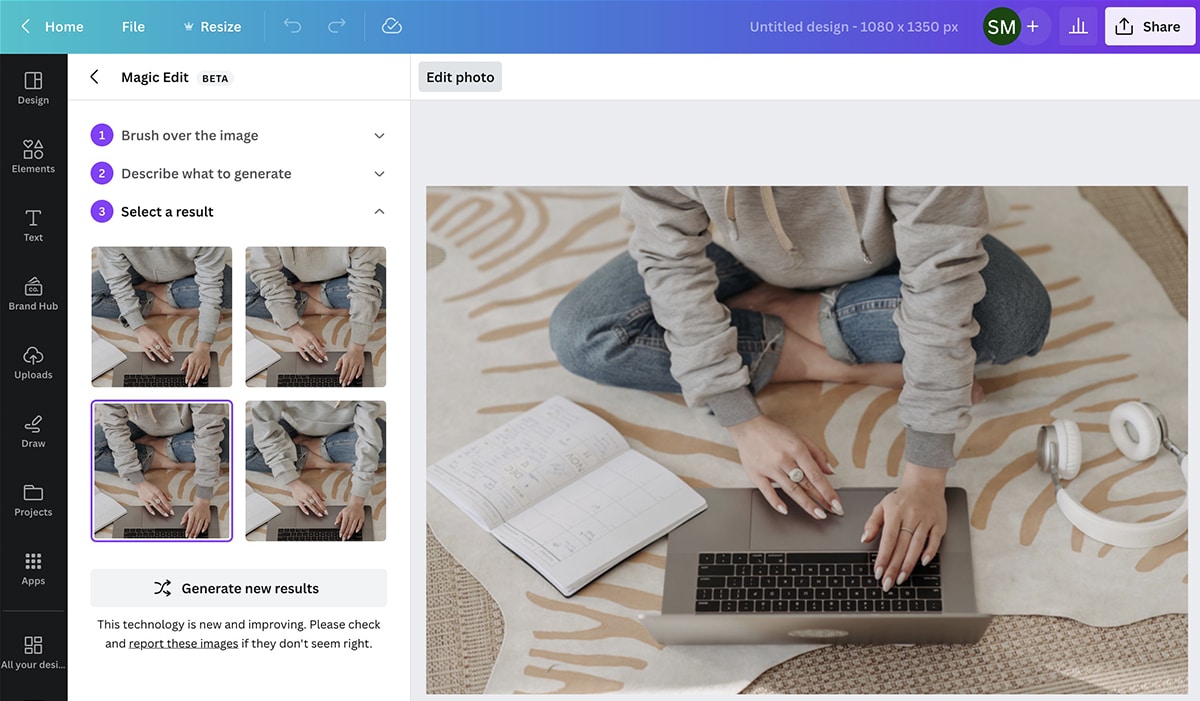
6. الكتابة السحرية
تركز معظم ميزات الذكاء الاصطناعي الجديدة في Canva على التعديلات المستندة إلى الصور. ولكن إذا كنت بحاجة إلى يد مع كتابة تعليق أو تراكبات نصية ، فيمكن أن تساعدك ميزة الكتابة السحرية.
يمكنك الوصول إلى Magic Write بالنقر فوق زر النجمة في الزاوية اليمنى السفلية لأي مشروع Canva. حدد الكتابة السحرية من القائمة وأدخل موجهك.
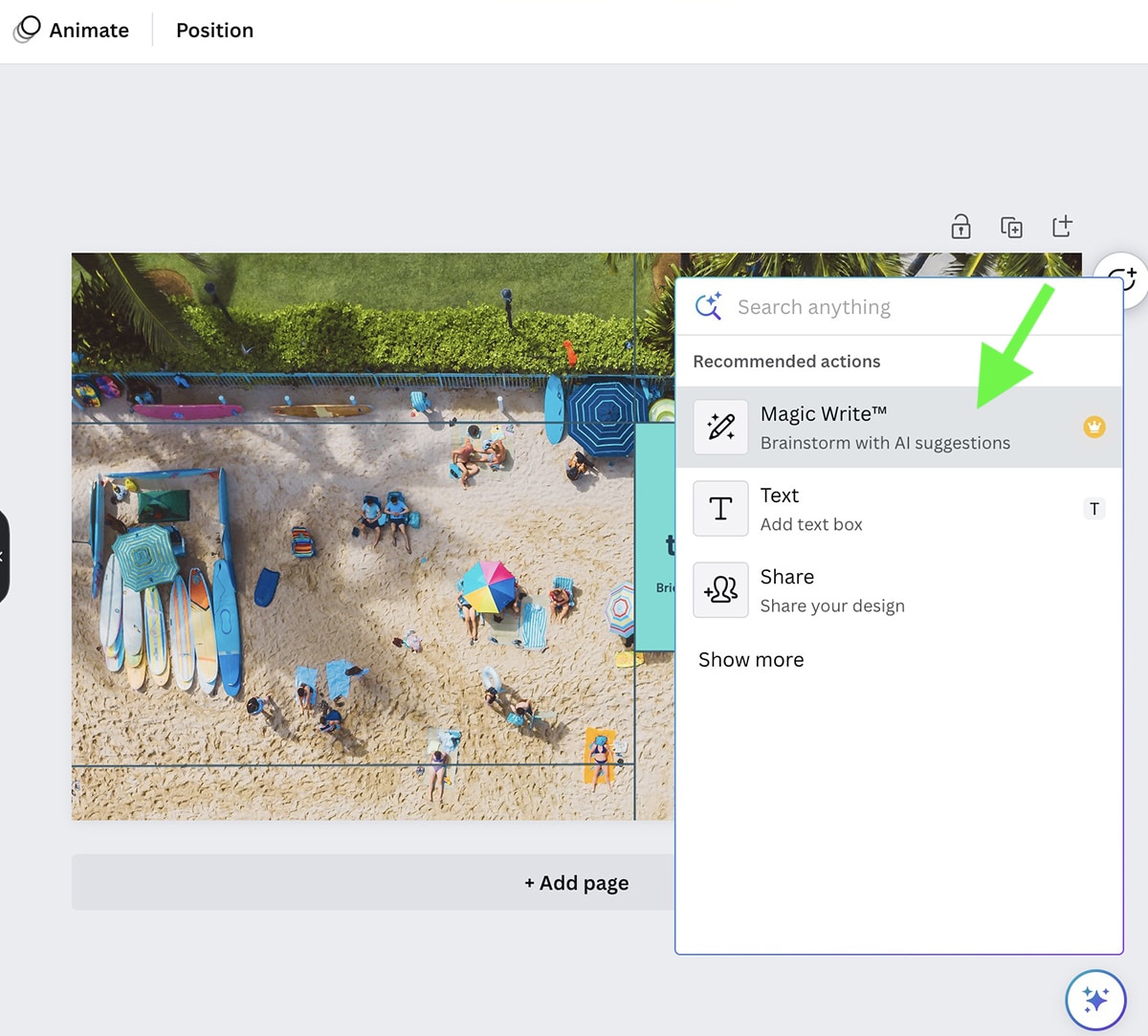
لاحظ أن أي نص تنشئه الأداة سيظهر كتراكب نص على تصميمك الحالي. لذا ، إذا كنت تريد تبادل التعليقات التوضيحية ، فأنشئ مستندًا جديدًا مخصصًا حصريًا للنص واستخدم ميزة الكتابة السحرية هناك.
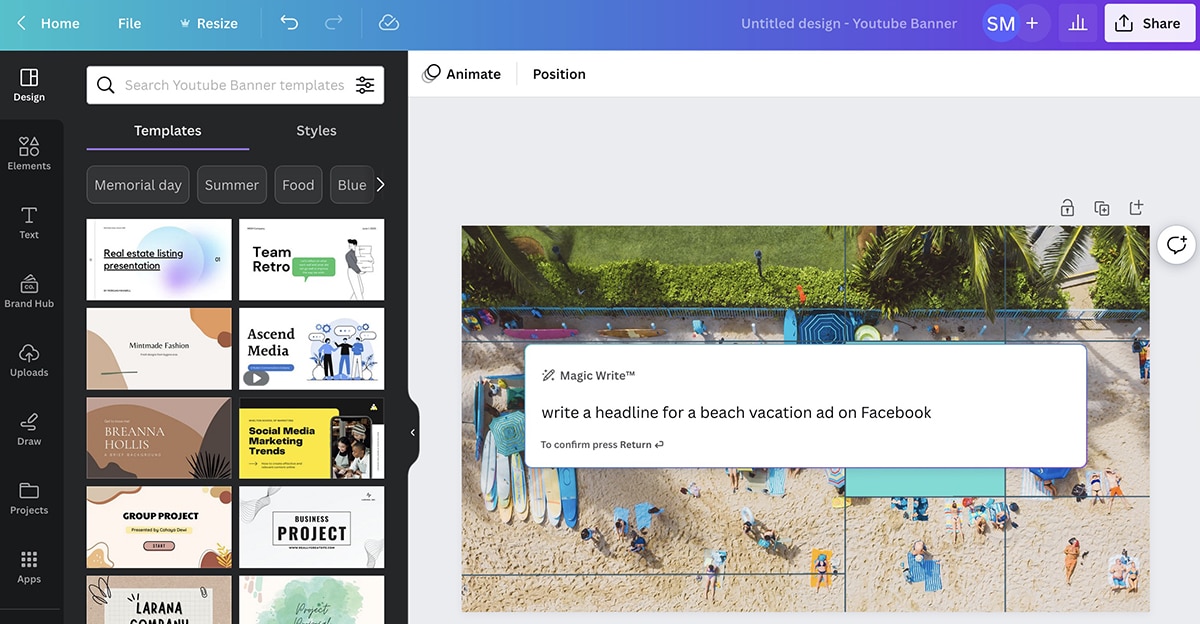
ولكن إذا كنت ترغب في إضافة عنوان جذاب أو عبارة تحث المستخدم على اتخاذ إجراء إلى رسم ، فما عليك سوى تحرير النص الذي تم إنشاؤه بواسطة AI ليناسب الصورة. تأكد من مراجعة النص بعناية للتأكد من دقته وصوت العلامة التجارية. إذا لم يكن الأمر صحيحًا تمامًا ، فيمكنك تحرير المطالبة لإضافة المزيد من التفاصيل وملاحظات النمط.
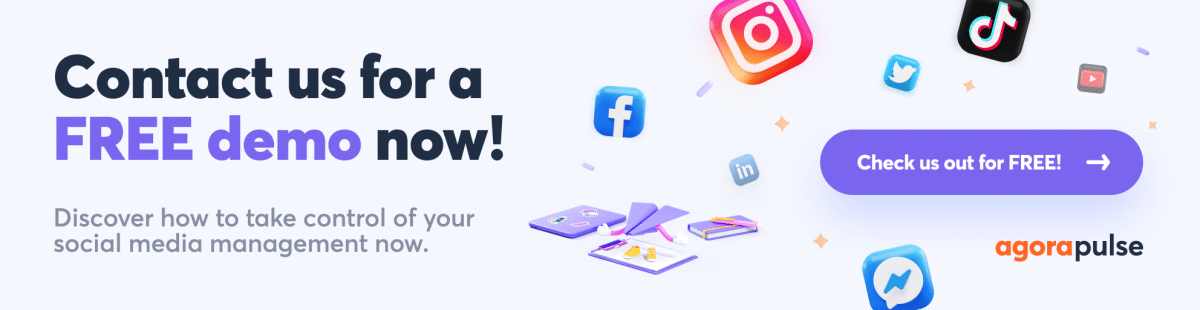
كيفية نشر صور AI من Canva باستخدام Agorapulse
بفضل تكامل Agorapulse من Canva ، يمكنك نشر صورك التي تم إنشاؤها بواسطة الذكاء الاصطناعي (أو أي تصميمات ، حقًا) بسلاسة على حساباتك على وسائل التواصل الاجتماعي. يمكنك الاختيار بين الإنشاء في الوقت الحالي أو تحميل التصميمات لنشرها لاحقًا.
قم بتحميل تصميمات Canva إلى مكتبة أصول Agorapulse الخاصة بك
هل تريد أن تأخذ عملية جدولة وسائل التواصل الاجتماعي الخاصة بك خطوة واحدة في كل مرة؟ يمكنك بسهولة استيراد الصور من Canva إلى مكتبة أصول Agorapulse - ثم تحويلها إلى منشورات لاحقًا. يعمل هذا الخيار جيدًا إذا تعاونت مع فريق تصميم أو مساعد يقوم بإنشاء صور لك في حساب مشترك على Canva.
أولاً ، افتح لوحة معلومات Agorapulse وانتقل إلى مكتبة الأصول. ابحث عن المجلد الذي تريد تحميل الصور فيه ، أو أنشئ مجلدًا جديدًا لتنظيم المحتوى الخاص بك.
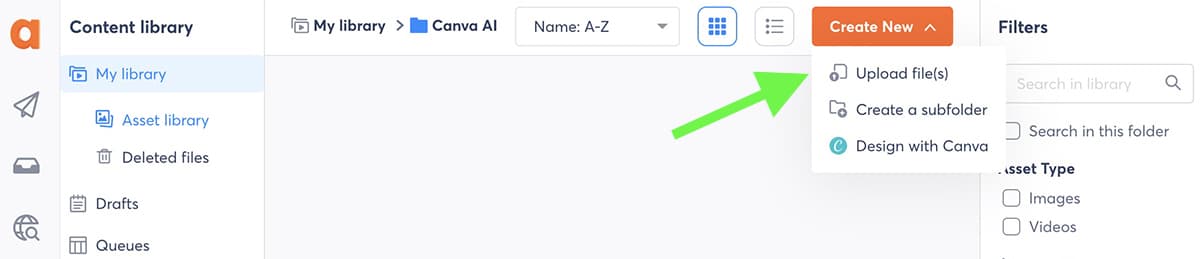
إذا كنت قد صممت صورك بالفعل في Canva وقمت بتصديرها إلى جهازك ، فانقر فوق تحميل ملف (ملفات) وأضفها إلى المجلد. بعد التحميل ، يمكنك إضافة نص بديل وملاحظات وعلامات إلى الأصول في مكتبتك لتتبعها.
إذا لم تكن قد صممت صورك بعد ، فانقر فوق الزر Create New في الزاوية اليمنى العليا وحدد Design With Canva. ثم اختر حجم الصورة التي تريد إنشاءها. سيتم فتح نافذة Canva المنبثقة تلقائيًا من لوحة معلومات Agorapulse الخاصة بك.
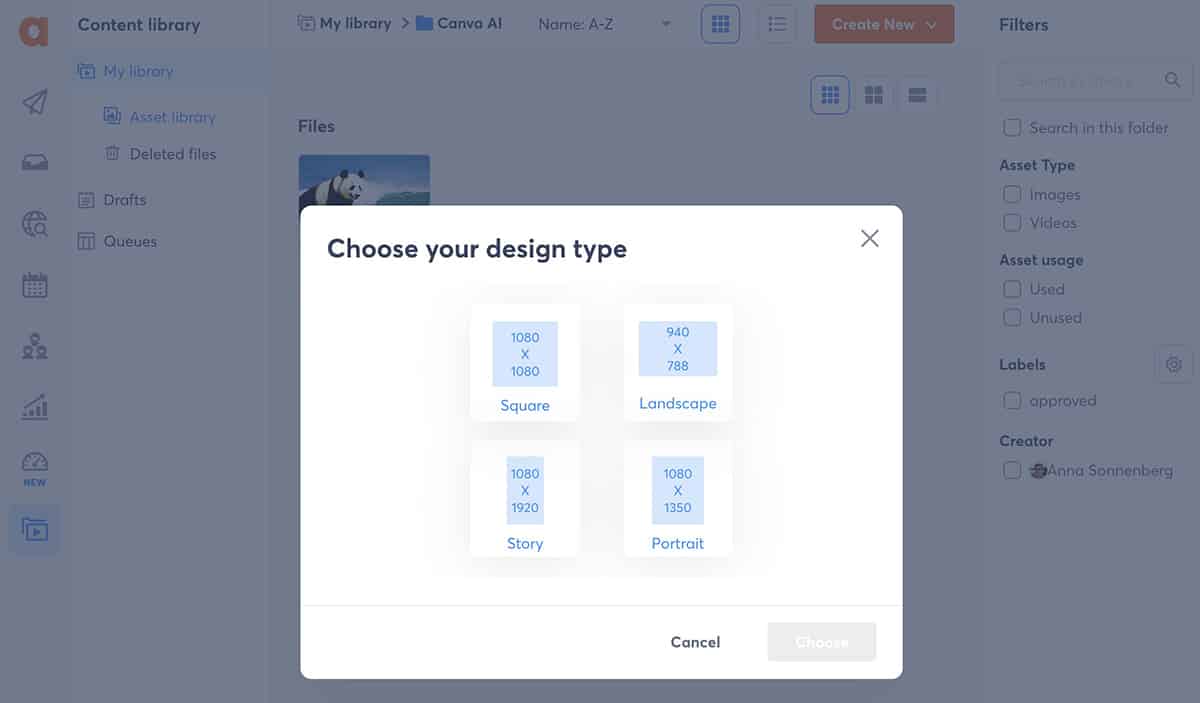
من هنا ، يمكنك الوصول إلى جميع أدوات Canva الإبداعية. على سبيل المثال ، إذا كنت تريد تحميل صورة تم إنشاؤها بواسطة AI ، فحدد التطبيق في شريط الأدوات. ثم ابدأ في إنشاء ملفات. لاحظ أنه يمكنك أيضًا الوصول إلى التصميمات الحالية عن طريق تحديد المشاريع من القائمة.
عند الانتهاء من التصميم ، اضغط على زر نشر لإضافة الصورة إلى مكتبة أصول Agorapulse. كرر العملية حتى تنتهي من تصميم جميع الأصول التي تحتاجها.
انشر تصميمات Canva AI من مكتبة أصول Agorapulse الخاصة بك
عندما تكون مستعدًا لتحويل تصميمات Canva الخاصة بك إلى منشورات ، يمكنك فتحها من مكتبة الأصول والنقر فوق نشر هذا الأصل. ستتم إعادة توجيهك تلقائيًا إلى مؤلف مشاركات Agorapulse.
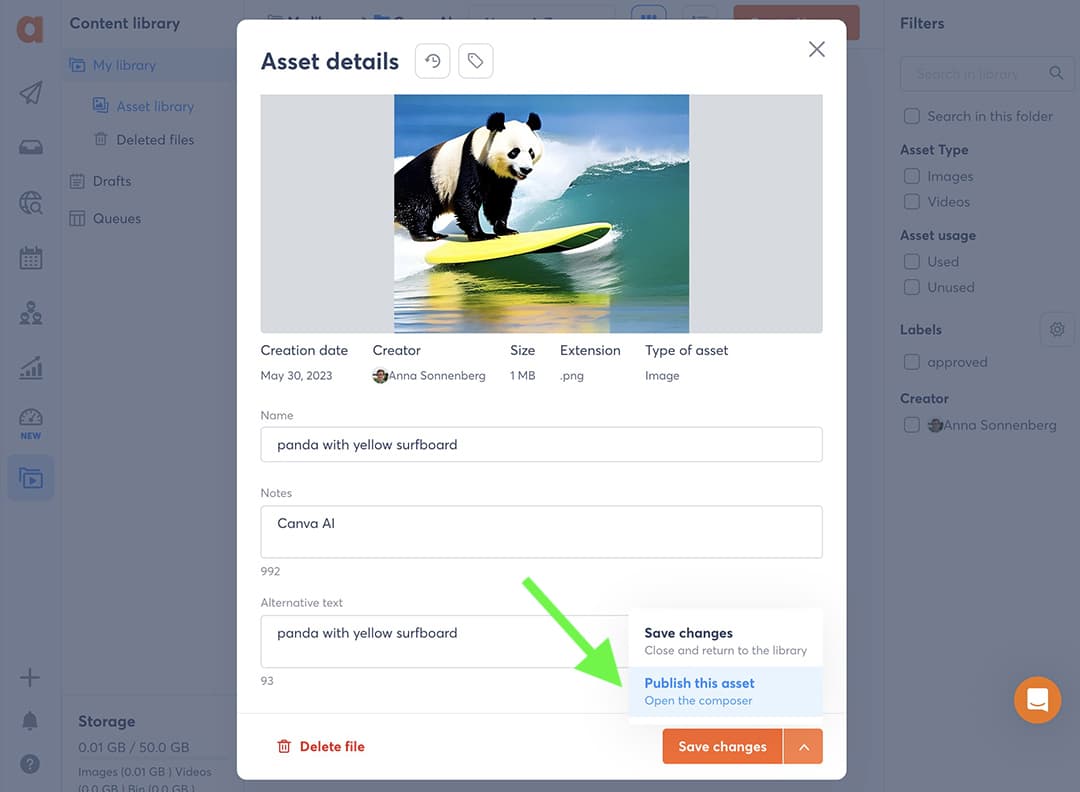
كل ما عليك فعله هو تحديد حساب الوسائط الاجتماعية حيث تريد النشر والاستمرار في إنشاء المنشور.
هل تريد إضافة صور Canva AI متعددة إلى منشورك؟ انقر فوق علامة الجمع في مؤلف التدوين ، وحدد تحميل من المكتبة. ثم اختر باقي الأصول التي تريد إضافتها إلى المنشور.
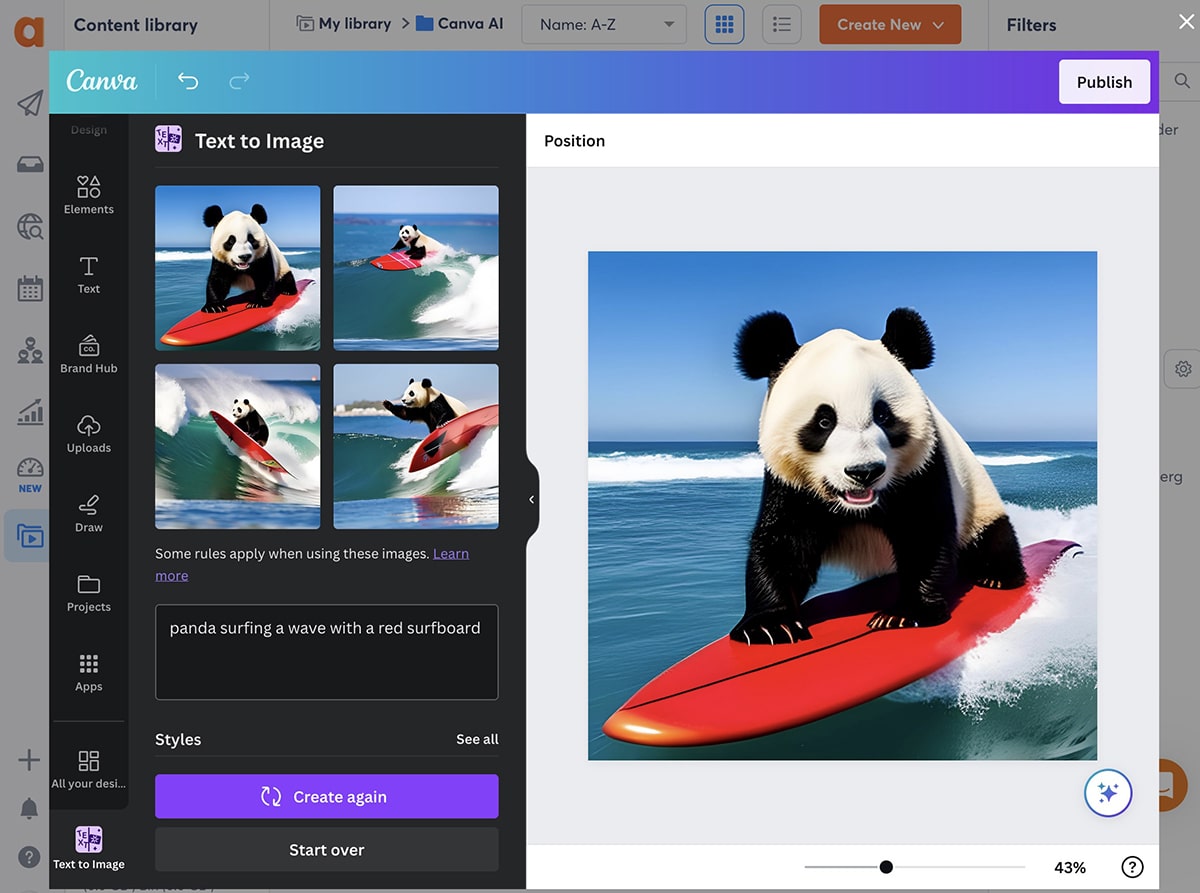
عند الانتهاء ، انشر على الفور ، أو جدولة لوقت لاحق ، أو احفظ كمسودة - تمامًا كما تفعل مع أي منشور في Agorapulse.
صمم مع Canva وأنت تنشر منشورات باستخدام Agorapulse
هل تفضل معالجة عملية إنشاء محتوى الوسائط الاجتماعية بالكامل مرة واحدة؟ لديك أيضًا خيار التصميم باستخدام Canva مباشرةً من مؤلف ما بعد Agorapulse.
افتح مؤلف المنشور وانقر على القائمة المنسدلة تصفح الملفات. ثم حدد Design With Canva لفتح تطبيق التصميم مباشرةً في مؤلف المنشور.
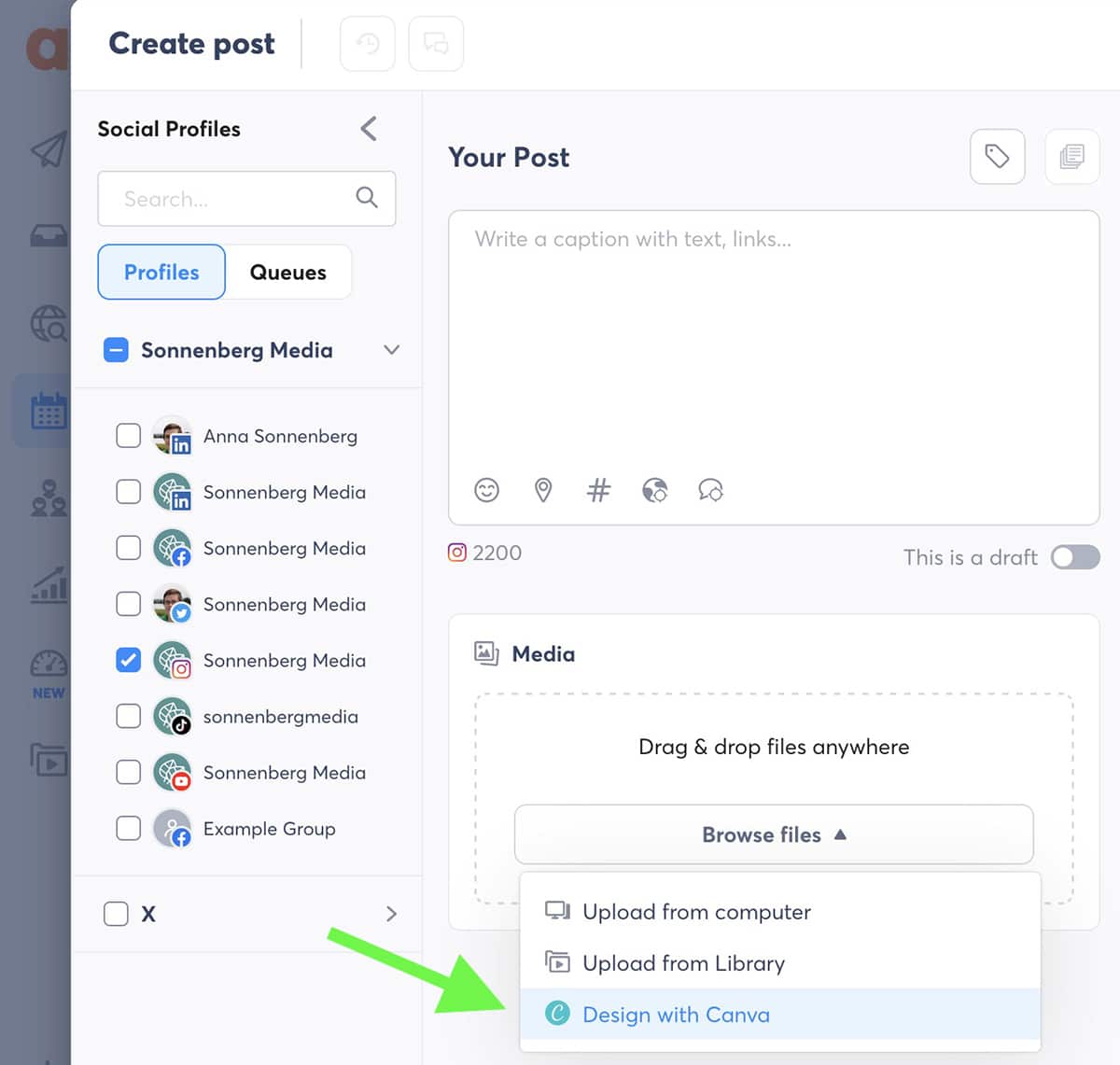
حدد نوع التصميم ، واستخدم الخطوات أعلاه لإنشاء صورة لمشاركتك. ثم انقر فوق "نشر" لاستيراد المحتوى مباشرة إلى Agorapulse. لإضافة صور متعددة ، انقر فوق رمز علامة الجمع وحدد Design With Canva لتكرار العملية.
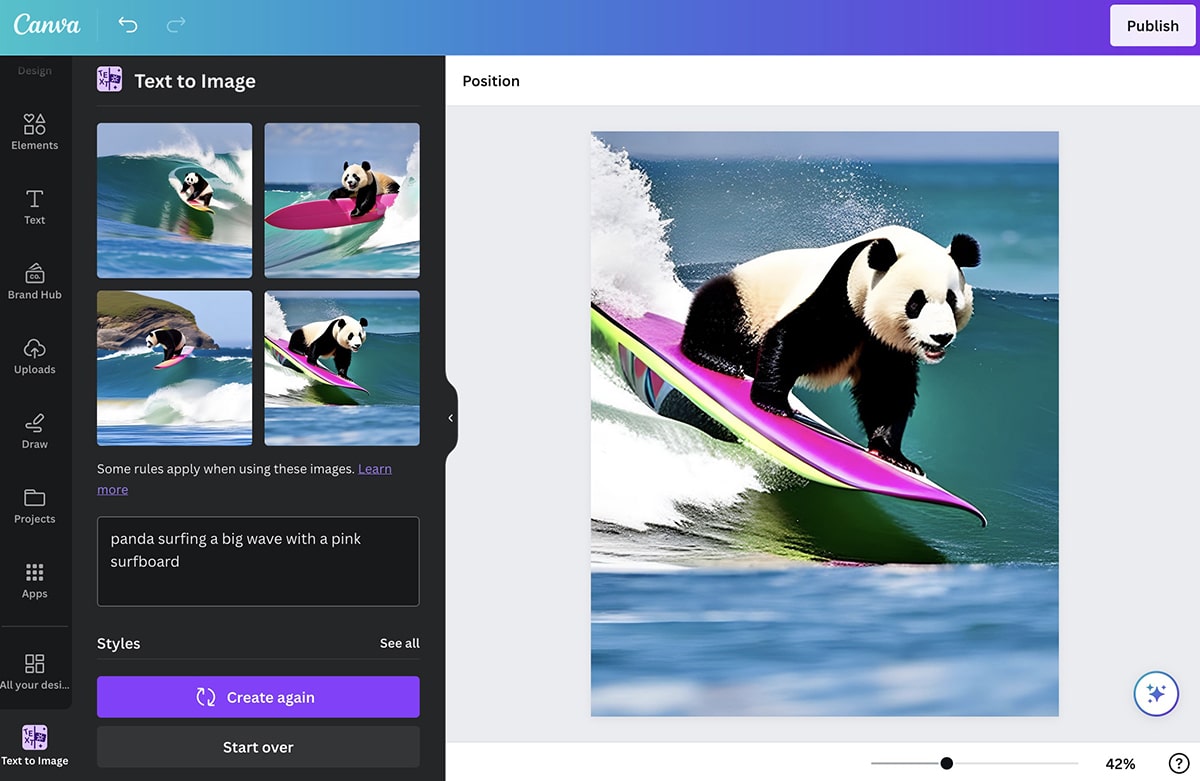
ثم الانتهاء من نشر رسالتك. يمكنك جدولة دقائق المحتوى أو الأيام أو السنوات مسبقًا مع Agorapulse - أو يمكنك النشر على وسائل التواصل الاجتماعي على الفور.
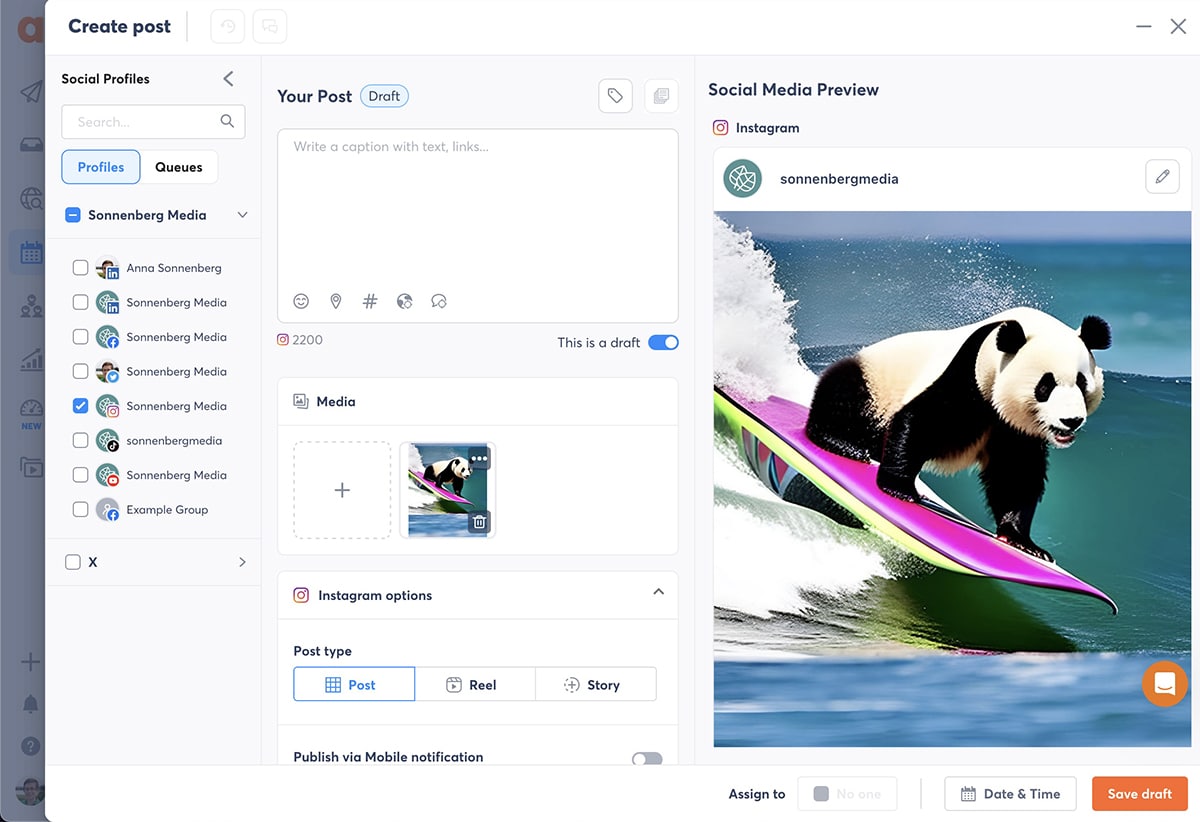
اختتام ما تعلمناه عن أدوات الذكاء الاصطناعي وتكامل Agorapulse من Canva
سواء كنت ترغب في إجراء تعديل سريع على صورة ما أو تريد إنشاء صورة من مطالبة ، يمكن لأدوات الذكاء الاصطناعي في Canva تبسيط عملية إنشاء محتوى الوسائط الاجتماعية. نظرًا لأن Canva يتكامل مع Agorapulse ، فإن استخدام هاتين الأداتين معًا يتيح لك رفع مستوى سير عمل الوسائط الاجتماعية ونشر محتوى لافت للنظر بشكل أسرع.
ابدأ في نشر ومراقبة وجدولة كل المحتوى المذهل الخاص بك باستخدام Agorapulse الآن. قم بالتسجيل للحصول على عرض تجريبي مجاني لمعرفة كيفية القيام بذلك.